【vegas pro18中文版】vegas pro18特别版下载(附序列号) v18.0.284 中文版
软件介绍
vegas pro18中文版是一款功能强大的视频编辑软件。vegas pro18特别版相较于之前版本,突破了专业视频制作的界限,融入了全新强大的智能AI技术,搭配独特的非线性视频编辑方法,帮助用户快速编辑制作个性视频内容。
vegas pro18中文版拥有多播编辑、进阶编码、转场特效、修剪、动画控制、视讯合成等强大功能,可支持多种视频格式,快速转换分辨率,轻松进行视频编辑和处理,帮助用户快速捕获连接到计算机的任何或所有屏幕和音频源的输出。
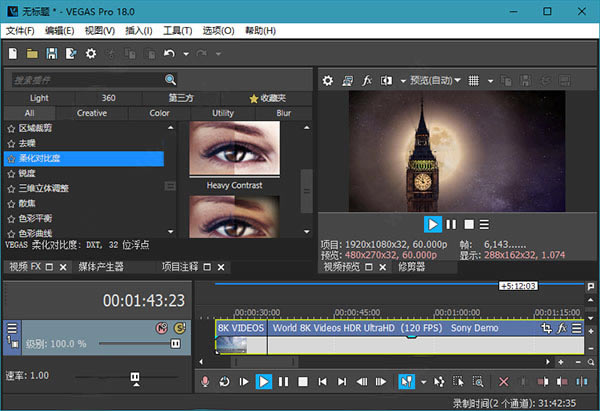
新功能
1、体验最新的尖端技术
VEGAS Pro 18继续突破专业视频制作的界限。体验行业领先的HDR,支持AI的编辑工具,使用SOUND FOrge Pro 14进行强大的音频编辑以及对基本工具的大量改进,这些已使VEGAS Pro成为市场上最快的NLE。
2、样式转移
将世界上最伟大的艺术家和绘画的视觉风格应用于您的视频素材,以使您的视频同时具有独特而标志性的外观。通过英特尔OpenVINO技术的硬件加速,VEGAS Style Transfer带来了迄今为止人工智能最激动人心的创意用途之一。
3、显色
通过色彩的影响,立即向历史黑白影片中添加一个“哇”的因素。借助英特尔OpenVINO的硬件加速功能,Colorization滤镜利用人工智能使您的黑白素材呈现生动的色彩。
4、综合媒体管理
VEGAS Prepare将强大的媒体管理直接集成到您的生产工作流程中。将您的素材整理到结构化的库中,创建相关资产的集合,并将标签添加到各个文件中,以进行强大的搜索和过滤。直接通过软件中的“集线器资源管理器”窗口访问您的媒体收藏。将您的VEGAS Prepare库与VEGAS Pro同步,以便您一次更改所做的更改又一次更新。
5、颜色分级的演变
将颜色分级面板放在最适合您的工作流程的位置,并从更加直观的界面中受益。结合可调节的Vectorscope肤色线,可模拟相机曝光的精确对数曝光控制以及双向自动对比工具,您将拥有强大,高效的色彩分级所需的一切。
6、运动追踪
更易于使用的运动跟踪面板可帮助您以前所未有的速度访问功能强大的工具。轻松地将运动跟踪信息直接传输到具有位置感知功能的某些插件。
7、处理流程
通过VEGAS Pro 18中的新工作流程改进,让您的创造力蓬勃发展。它们可帮助您更有效地查找和组织效果和第三方插件,并记住下次您回到项目中的地方。
8、新型高效的插件管理
查找和应用视频效果和过渡效果比以往更快。使用动态搜索可立即找到所需的特定插件。将您最常用的插件标记为收藏夹,单击即可查看。按供应商对第三方插件进行排序,然后筛选出不需要的供应商。
vegas pro18批量字幕制作攻略
1、首先要在vegas上安装一个Vegasaur插件,安装完毕后是这样:
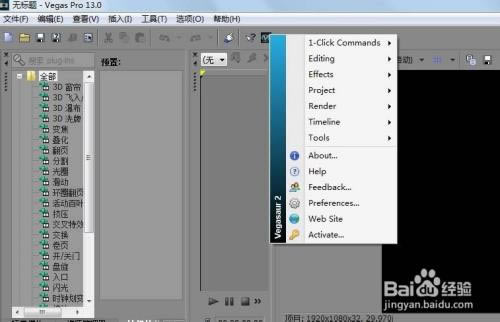
2、导入视频后,再将要插入的字幕整理好,一幕字幕单独一行。

3、插入一个新的视频轨道。
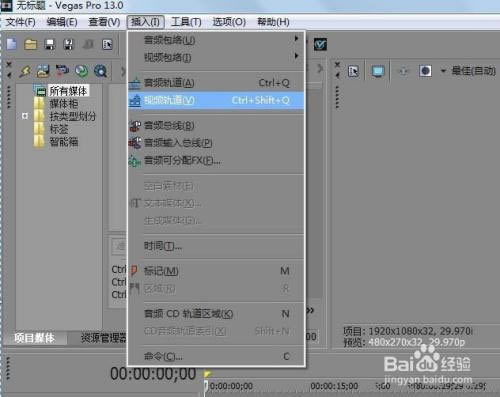
4、接着点击插入——文本媒体,在弹出的对话框输入第一幕的字幕,并将字体、大小、位置等设置好。
注意:设置好了要保存一个预置,因为接下来的字幕都是按照这个模板设置的。

5、退出“视频媒体发生器”,就做好了第一个字幕。选中字幕按Ctrl+C复制,按Ctrl+B,在弹出的对话框选“创建源媒体的新副本”,确定后在粘贴的时间码上面填写自己需要插入的字幕数。

6、用选择工具选择字幕,点击Vegasaur——Timeline——Text Generation Wizard,弹出对话框。
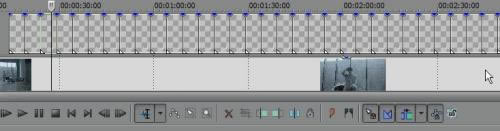

7、在对话框选第二个“Create text at events”,下面选择之前保存的字幕预置,点Next。
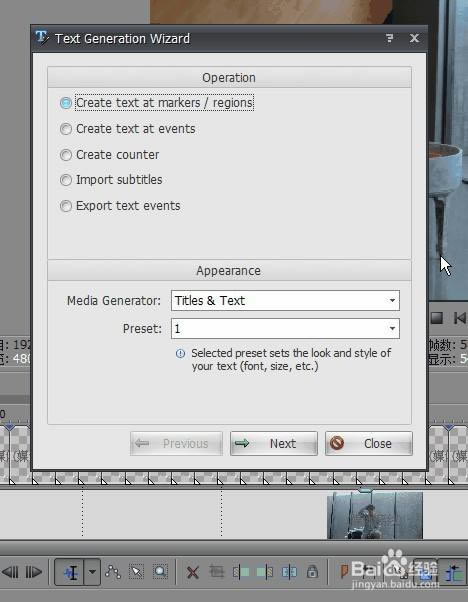
8、接下来的对话框选择上面前三个选项,下面选择Import Text,点下一步。
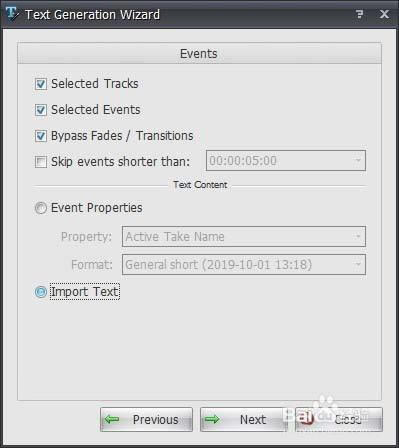
9、下一步将需要复制的内容粘贴到对话框,具体按照图操作。
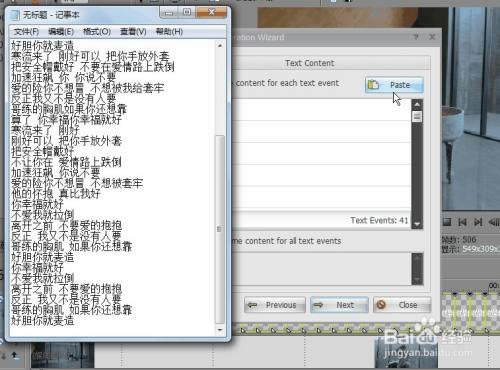
10、Vegasaur会新建一个轨道将新的字幕放进去,这时候可以把旧的字幕轨道删掉。
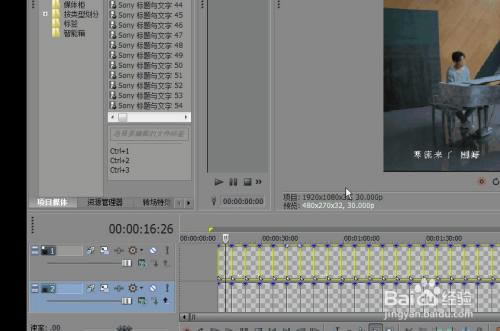
11、这个时候已经把所有文字都导入成字幕了。在字幕调节时间长度的时候使用“自动跟进”可使调整某一字幕时间长度后,后面的字幕会自动跟进。

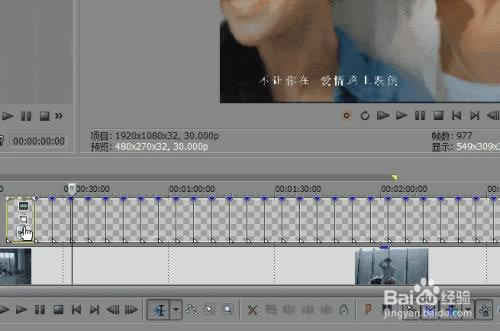
vegas pro18快捷键
Cut selection 切掉选择区 Ctrl+X或Shift+Delete
Copy selection 拷贝选择区 Ctrl+C或Ctrl+Insert
Paste 粘贴 Ctrl+V 或 Shift+Insert
Paste Insert 插入粘贴 Ctrl+Shift+V
Paste repeat 重复粘贴 Ctrl+B
Delete selection 删去选择区 Delete
Mix to new track 混合到新轨 Ctrl+M
Open in audio editor 在音频编辑器中打开 Ctrl+E
Undo 恢复 Ctrl+Z或Alt+Backspace
Redo 重做 Ctrl+Shift+Z 或Ctrl+Y
Split 分裂 S
Trim/crop selected events 休整/修剪被选择事件 Ctrl+T
Rebuild Peaks 重新计算波形图 F5
Normal tool 切换到普通工具 Ctrl+D
Explorer 导出 Alt+1
Trimmer 修剪器 Alt+2
Mixer 混音台 Alt+3
Edit Details 编辑细节 Alt+4
Media Pool 媒体存储表 Alt+5
Video Preview 视频预览 Alt+6
Transitions 转变 Alt+7
Video FX 视频特技 Alt+8
Text/Backgrounds 文本/背景(字幕) Alt+9
Plug-Ins 插件 Ctrl+Alt+1
Next window 下一个视窗 F6或Ctrl+Tab
Previous window 前一个窗口Cursor placement 安置光标
……
点击下载媒体软件 >>本地高速下载
点击下载媒体软件 >>百度网盘下载